Формат eosc как открыть файл
EPS (Encapsulated PostScript) — это графический формат файлов, которые могут одновременно содержать, как векторную, так и растровую графику. Данный формат был разработан компанией Adobe, а потому лучшими программами для работы с такими файлами считаются Adobe Photoshop, Adobe InDesign, Adobe Illustrator и Adobe Acrobat (выбор редактора зависит от того, что конкретно требуется пользователю — создание изображений, электронных документов, веб-публикаций и т.д.). Но все эти приложения платные, созданы они для профессионалов, требуют навыков в обращении.
Для просмотра и/или редактирования EPS-файлов есть и совершенно бесплатные программы. К ним относятся различные просмотрщики изображений и электронных документов, а также графические редакторы. Открытие и/или редактирование EPS возможно и при помощи веб-сервисов, т.е. при использовании браузеров.
SysTools PSD Viewer
SysTools PSD Viewer — бесплатная и предельно простая в использовании программа, позволяющая просматривать не только PSD (о чем говорит название), но также EPS и AI-файлы. Помимо того, данное приложение может использоваться в качестве конвертера перечисленных форматов в наиболее распространенные типы графических файлов — JPG, PNG, BMP, GIF и TIFF.

Вообще, данное приложение является просмотрщиком проектов Adobe Photoshop и Adobe Illustrator (с чем и связана поддержка PSD и AI), но для него нет никакой разницы, где и как был создан открываемый EPS-файл (ведь это универсальный формат).
Никаких настроек программа Sys ToolsEPS Viewer не имеет. Из инструментов — увеличение/уменьшение масштаба, разворот и перемещение мышкой по увеличенной картинке. Также имеется возможность изменения разрешения изображения, ну и упомянутое выше конвертирование.
Free EPS Viewer
Free EPS Viewer — еще одна бесплатная программа, предназначенная исключительно для просмотра EPS-файлов. По функционалу является клоном предыдущего приложения (или наоборот), за исключением того, что Free EPS Viewer не поддерживает форматы PSD и AI.

У Free EPS Viewer также присутствуют функция конвертирования EPS в изображения формата JPG, PNG, BMP, GIF и TIFF.
XnViewMP
XnViewMP (ранее XnView ) — программа, которую можно отнести к графическим редакторам, но все же ее основное предназначение — просмотр широкого спектра графических форматов, включая и EPS.

Приложение XnViewMP имеет встроенный файловый менеджер, позволяющий просматривать превью изображений в различных режимах, по-разному сортировать их, находить картинки на компьютере и т.д. Сюда включены базовые инструменты редактирования изображений — изменение разрешения, управление цветом, разворот, наложение различных фильтров и другие. Но главное, XnViewMP можно использовать как просмотрщик EPS-файлов и совершенно бесплатно.
FastStone Image Viewer
FastStone Image Viewer — практически полный аналог предыдущей программы, также являющийся просмтрщиком-редактором. Приложение укомплектовано файловым менеджером и имеет ряд несложных базовых инструментов для обработки изображений графической составляющей EPS-файлов.

IrfanView
IrfanView — еще один бесплатный просмотрщик EPS-файлов и целого ряда форматов изображений. Также имеет базовые инструменты для обработки графических файлов, но здесь не предусмотрено файлового менеджера.

Программа IrfanView умеет конвертировать файлы из одного формата в другой. В список поддерживаемых форматов относится и EPS. Одна из особенностей приложения — наличие модуля пакетной обработки файлов. Если есть необходимость изменение разрешения или конвертировании большого числа EPS-файлов в JPG или иной формат, IrfanView придется кстати.
Scribus
Scribus — бесплатное приложение, предназначенное для верстки электронных документов и редактирования изображений. В некотором роде программа является бесплатным аналогом Adobe InDesign. Scribus поддерживает открытие, редактирование и использование в качестве контента для наполнения верстаемых документов различных графических форматов файлов, в т.ч. и EPS.

Редактор Scribus позволяет размещать в EPS-файлах тексты, таблицы и внешние изображения. Пользователю также доступны различные инструменты для рисования — от обычного пера/карандаша до кривых Безье. Предусмотрен полный набор инструментов для вставки в EPS геометрических фигур, линий, стрелок и прочих графических элементов.
Помимо открытия EPS-файлов, редактор Scribus также способен создавать их — как с нуля, так и путем конвертирования в EPS графических файлов других поддерживаемых форматов.
Inkscape
Inkscape — а это уже полноценный графический редактор, считающийся одной из лучших бесплатных альтернатив Adobe Illustrator. Весь спектр возможностей Inkscape расписывать не имеет смысла — список довольно большой.

Главное, что редактор Inkscape предоставляет кучу инструментов для редактирования EPS-файлов, обеспечивает пользователя возможностью их создания с нуля и конвертирования в другие графические форматы.
LibreOffice Draw
LibreOffice Draw является составной частью офисного пакета LibreOffice . Т.е. при установке LibreOffice на компьютер устанавливается и ее модуль Draw — графический векторный редактор, поддерживающий широкий спектр форматов изображений, а также EPS-файлы.

Конечно, устанавливать весь офисный пакет LibreOffice ради просмотра EPS-файлов не совсем целесообразно, но сделав это, пользователь заодно обзаведется бесплатным текстовым редактором (аналогом MS Word), табличным процессором (как MS Excel), редактором презентаций другими полезными инструментами. А если имеется необходимость создания EPS-файлов с разнообразными диаграммами, графиками, математическими формулами и прочим спецконтентом, то LibreOffice Draw — это отличное решение.
Онлайн-сервисы для просмотра EPS-файлов
Когда нет возможности установки программ для просмотра или редактирования EPS-файлов, всегда можно воспользоваться одним из онлайн-сервисов с аналогичным функционалом.
Данный онлайн-сервис предоставляет возможность просмотра EPS-файлов с их последующим сохранением в одном из поддерживаемых графических форматов (JPG, PNG, BMP, GIF и TIFF). Пользоваться им просто:

- После появления изображения его можно будет увеличить/уменьшить, повернуть и конвертировать в один из графических форматов (кнопки под изображением).


- EPS-файл будет открыт. Хоть у сервиса и нет функции конвертирования EPS в обычное изображение, это можно сделать и средствами самого браузера. Просто кликните по картинке правой кнопкой мыши, затем выберите «Сохранить изображение как…» или «Копировать изображение» (впоследствии можно будет вставить в любой графический редактор).

Используем Google Drive (Google Диск)
Не все знают, что облачное хранилище Google Drive имеет встроенные инструменты, позволяющие просматривать и редактировать файлы различных форматов. К ним относятся и EPS. Данный способ также хорош тем, что он может быть применен для просмотра большого количества EPS-файлов.
- Для использования Google Drive следует создать учетную запись в системе Google.
- Далее заходим в облачное хранилище Google Drive .
- В левом верхнем углу страницы нажимаем кнопку «Создать».

- И выбираем из выпадающего меню пункт «Загрузить файлы» или «Загрузить папку» (если нужно загрузить одновременно несколько файлов).

- Загруженный файл (или несколько) отобразятся в хранилище «Мой диск». Останется кликнуть по нему пару раз мышкой для открытия.

Остались вопросы, предложения или замечания? Свяжитесь с нами и задайте вопрос.
Рассмотрим, чем можно открыть EPS файл на компьютере. Предложим несколько бесплатных онлайн-сервисов, а также разберём процесс работы с наиболее мощным графическим редактором. В конце составим список дополнительных удобных приложений.
Что такое формат EPS
EPS (Encapsulated PostScript) – графический формат, разработанный прежде всего под печать изображений на принтерах. Задача EPS заключается в сохранении качества картинки при переносе её с экрана на бумагу. Изображения в таком формате применяются при создании плакатов и баннеров, активно используются при формировании визиток.
Как открыть формат EPS онлайн
EPS – вполне обычный формат. С такими изображениями умеют работать любые продвинутые графические редакторы, а также некоторые онлайн-сервисы, о которых и пойдёт речь далее.
Fviewer
Fviewer – удобный просмотрщик EPS. Умеет открывать изображения с компьютера, работать с ссылками. Предоставляет возможность просмотра не только EPS, но и PSD, CDR и других форматов.
Открыть файл EPS онлайн можно по такому алгоритму:
- Спуститесь к блоку «Просмотр локальных…», нажмите на кнопку «Выберите…», укажите eps-изображение (или перетащите его в выделенную область).
- Перемещайтесь по открытой картинке с помощью специальных кнопок в правом верхнем углу.
Картинки открываются достаточно быстро, есть функция перехода в полноэкранный режим. Сервис полностью закрывает вопрос о том, чем открыть формат EPS.
OFOCT
OFOCT позволяет не только просмотреть изображение с расширением EPS, но и сразу изменить его в JPG. Работает с локальными файлами и ссылками. Как и предыдущий сервис, этот инструмент многофункционален – работать можно с широчайшим перечнем форматов.
Открыть EPS можно по следующей инструкции:
- Кликните на кнопку «Upload», чтобы загрузить изображение (или перетащите его).
- Просматривайте результат в появившейся вкладке. Каждая новая картинка будет помещаться в отдельную вкладку.
Сайт не переведён на русский язык, однако в этом нет никакой необходимости – вся работа сводится к нажатию двух клавиш.
OnlineEPS Viewer
Online EPS Viewer – один из самый популярных онлайн сервисов в данной категории. Универсален, как и все предыдущие. Конвертация поддерживается.
Веб-сервис OnlineEPS Viewer используется так:
- Нажмите на кнопку «Select file», выберите объект с расширением EPS.
- Просматривайте картинку с помощью предложенных инструментов или скачайте её на компьютер в любом из предложенных форматов (конвертация выполняется автоматически).
Сервис не перегружен лишними инструментами, сразу конвертирует расширение EPS в популярные форматы. Идеально подходит для постоянного использования.
Чем открыть файл EPS на компьютере
EPS разработан и внедрён компанией Adobe – это позволяет сделать вывод о том, что данный формат комфортнее рассматривать с помощью Photoshop.
Adobe Photoshop
Adobe Photoshop – самый известный в мире графический редактор, который подходит для обработки векторного и растрового изображения. EPS он «переваривает» отлично – любой файл EPS откроется в исходном качестве и станет доступен для редактирования.
Открывать изображения можно по такому алгоритму:
- Перейдите в меню « Файл », выберите опцию « Открыть » (можно воспользоваться комбинацией клавиш Ctrl + O). Укажите EPS-картинку (можно перетащить в окно программы, чтобы сразу открыть файл).
- Настройте параметры импорта EPS – ширину и высоту, разрешение, режим, сглаживание, сохранение пропорций (или оставьте неизменными). Нажмите на «ОК». Можно сразу редактировать файл EPS.
Photoshop «тяжеловат» для слабых устройств – учитывайте это при выборе графического редактора.
Список программ для открытия EPS
Предлагаем ещё несколько удобных инструментов, с помощью которых можно беспрепятственно открыть любой EPS-файл:
- Adobe Illustrator – программа для работы с векторной графикой (первое ПО, использующее EPS).
- CorelDRAW – мощный векторный графический редактор, который без труда откроет нужные файлы.
- FastStone Image Viewer – простой просмотрщик изображений, не всегда корректно читает содержимое.
- XnView – мощнейшее средство, правильно отображающее любые картинки.
- Microsoft Office – позволяет вставлять EPS файл в документ Word.
- LibreOffice – по аналогии с решением от Microsoft нужно использовать текстовый редактор (или утилиту Draw).
- Hamster PDF Reader – средство работы с PDF, которое без труда обработает и формат файлов EPS.
- Universal Viewer – универсальный просмотрщик, который «осиливает» любые форматы.
- IrfanView – мощный бесплатный обозреватель для Windows.
- EPS Viewer – узконаправленное средство, предназначенное для работы с EPS (всё отображается максимально корректно).
EPS поддерживается многими программами: графическими редакторами, офисными пакетами, специальными просмотрщиками. Не все они идеально справляются с поставленной задачей – именно по этой причине мы предложили большое количество вариантов.
Работаю в IT сфере более 10 лет. Имею большой опыт работы в технической поддержке пользователей. Легко объясняю сложные вещи простым языком.
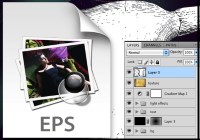
Файлы формата .eps (расшифровываются как Encapsulated PostScript) относятся к графическим данным и могут содержать в себе элементы векторной графики, изображения и текст.
Данный тип файлов часто используется для передачи графики между разными операционными системами. В этом материале мы расскажем о том, как открыть eps файл на компьютере.
Программы для работы с файлами eps
Для работы с файлами формата eps существует ряд программ, часть из них позволяет только просматривать данные файлы, другая часть позволит Вам собственноручно создавать и редактировать EPS файлы.
Итак, вот список этих программ:
- Microsoft Word / Open Office Writer / KOffice. Если вы хотите просто просмотреть содержимое файла и нет необходимости его редактировать, то можно воспользоваться обычным текстовым редактором. Для этого нужно просто скопировать файл и вставить его в документ.
- Большинство программ от Adobe (Photoshop, Acrobat, Illustrator, InDesign). Собственно данный формат как раз и был создан компанией Adobe, поэтому eps файлы в ее приложениях можно спокойно открывать и редактировать. Illustrator так и вовсе базовая программа для этого формата.
- CorelDRAW Graphics Suite, Corel PaintShop Pro. Графические редакторы от корпорации Corel также без особых проблем распознают eps.
- Irfan View (Windows) / GIMP (Windows, Linux, MacOS) / Apple Preview (MacOS) / XnView (Windows, Linux, MacOS) – бесплатные программы, позволяющие открывать и просматривать файлы eps.
- QuarkXPress – профессиональная программа для верстки книг, журналов, веб-страниц и прочего. Конечно же глупо скачивать ее только ради работы с eps файлами, но если вдруг таковая имеется – то можно открывать и в ней.
- EPS Viewer. Как понятно из названия, предназначена специально для просмотра EPS файлов. Распространяется бесплатно, в случае надобности может провести конвертацию eps в более распространенный формат, например JPG.
Как пользоваться программами
Мы не будем досконально расписывать весь софт из списка выше, так как принцип работы с данными у них простой и во многом схожий. Рассмотрим подробно лишь несколько программ, в которых вы без труда откроете EPS-файлы.
Adobe Photoshop
Ничего сложного в открытии EPS файла в Photoshop нет. После запуска программы через меню ««Файл» — «Открыть» находим нужный нам файл с расширением eps, в появляющемся окне указываем нужные нам параметры открываемого файла (разрешение, сглаживание, пропорции и т.д.), после чего файл откроется в программе.
Irfan View
Бесплатная и небольшая по размеру программа, распознает огромное множество расширений, в том числе и eps. Открытие данного формата в Irfan View также предельно просто. Запускаем программу и через меню находим на диске нужным нам файл.

Файлы с незнакомыми расширениями встречаются не каждый день. Однако бывают ситуации, когда именно их очень нужно открыть. CHIP расскажет, как определить формат данных, и предоставит необходимые приложения для работы с ними.

Каждому файлу — своя программа
Определить тип файла можно просто по его расширению, после чего станет понятно и его предназначение.
Заставляем систему отображать расширения
Выбираем приложение
Чтобы увидеть, какая программа будет обрабатывать файл по умолчанию, нужно кликнуть по нему правой кнопкой мыши и выбрать в контекстном меню пункт «Свойства». В открывшемся окне на вкладке «Общие» вы увидите тип файла и его расширение, а также утилиту, которая назначена ответственной за открытие данных в таком формате. Если нужно другое приложение, кликните по «Изменить». Откроется список рекомендуемых программ. Если ни одна из них вас не устраивает, нажмите кнопку «Обзор», в появившемся окне зайдите в папку, соответствующую нужной утилите, и кликните по исполняемому файлу. Как правило, это имя приложения с расширением EXE.
Определяем тип файла
Конвертируем в нужный формат
В некоторых случаях решить проблему с открытием файла помогает его преобразование в другой, более распространенный формат. Сделать это можно с помощью специальных программ-конвертеров.
Векторные изображения
С помощью универсального бесплатного инструмента UniConvertor вы можете преобразовывать файлы из одного векторного формата в другой. В плане импорта программа поддерживает такие расширения, как CDR, CDT, CCX, CDRX, CMX (CorelDRAW), AI, EPS, PLT, DXF, SVG и другие. Экспорт осуществляется в форматы AI, SVG, SK, SK1, CGM, WMF, PDF, PS. Утилита доступна в версиях для Windows и Linux.
Растровая графика
Программа Free Image Convert and Resize занимает мало места на жестком диске, но предлагает функции по конвертированию и преобразованию растровых изображений, в том числе в пакетном режиме. Поддерживаются следующие форматы файлов: JPEG, PNG, BMP, GIF, TGA, PDF (последний — только для экспорта).
Видеофайлы
Мощный бесплатный инструмент Hamster Video Converter обеспечивает преобразование видеофайлов из одного формата в другой. Поддерживается конвертирование в 3GP, MP3, MP4, AVI, MPG, WMV, MPEG, FLV, HD, DVD, M2TS и т. д. Доступна пакетная обработка.
Аудиоданные
Бесплатная программа Hamster Free Audio Converter от того же производителя предлагает конвертирование аудио между форматами AIFF, OGG, WMA, MP3, MP2, AC3, AMR, FLAC, WAV, ACC, COV, RM. На сайте производителя также имеются преобразователи архивных форматов и электронных книг.
Используем онлайн-сервисы
Не всегда есть возможность установить программу-конвертер на ПК — в этом случае помогут интернет-ресурсы для преобразования документов.
Zamzar
FreePDFconvert
Бесплатная утилита UniConvertor поможет быстро преобразовывать файлы векторных форматов в пакетном режиме Free Image Convert and Resize наделена простейшими функциями конвертирования и изменения размера изображений Для конвертации видео- и аудиофайлов удобно использовать программы Hamster со встроенными кодеками и набором пресетов Онлайн-ресурсы Zamzar (верхний скриншот) и FreePDFConvert — универсальные конвертеры с ограничением по объему
Просмотр любого файла
Программы-просмотрщики зачастую не позволяют работать с файлом полноценно — например, редактировать его. Но с их помощью вы сможете открыть файл и посмотреть на его содержимое.

Программа ICE Book Reader Professional является универсальным инструментом для чтения файлов электронных книг и различного рода текстовых документов, к которым относятся DOC, TXT, HTML, PDF и многие другие.
Бесплатная утилита Free Viewer открывает файлы разных форматов, отображая дополнительно окно с информацией. С ее помощью можно точно узнать, какая программа необходима для открытия того или иного файла. Кроме того, в приложении имеется встроенный конвертер, и оно позволяет установить ассоциацию для файлов на уровне ОС.

Небольшая бесплатная программа XnView послужит удобным просмотрщиком графических файлов. К тому же в ней можно выполнять элементарные операции редактирования картинок (вставка надписи, поворот, применение эффектов). Всего утилита поддерживает более 400 различных расширений и позволяет конвертировать их более чем в 50 форматов. Среди дополнительных возможностей программы — работа со сканером, создание скриншотов, запись рисунков на компакт-диск.

Если данные повреждены
Онлайн-справочники типов файлов
Прочесть о типах файлов и разобраться в их многообразии можно на специализированных онлайн-ресурсах.
Читайте также:


